凭证查询
2011-12-31 11:03
第一节 凭证查询
点击主功能“查账”-“凭证查询”,可直接查询本期所有凭证。显示如下画面:

一、过滤
点击“过滤”按钮。显示如下画面:

内容:在此处选择要按什么项目内容去查找。系统提供了日期、凭证字、凭证号、摘要、会计科目、借方金额、贷方金额等项目内容。
比较关系:选择项目内容按照什么比较关系与比较值进行比较。系统提供了等于、不等于、大于、大于或等于、小于或等于、包含、不包含、为空值、不为空值等几项比较关系。
比较值:输入要查找凭证中比较项目条件满足的数值。凭证查询功能还提供了各项条件的综合查询,在多项条件之间提供了“且”与“或”的逻辑运算
可按需要设置对应的凭证过滤方案,通过“另存为”可将方案保存。点击“确定”后将按设置的过滤条件进行凭证查询并显示查询结果。
二、打印凭证
在“会计分录序时簿”窗口中,可以将序时簿中的凭证,按照记账凭证的格式顺序打印出来。
选择“文件”菜单中选择“打印凭证”或点击工具栏中的“打印凭证”按钮,系统会出现打印记账凭证窗口,显示如下画面。

打印预览:屏幕上预览打印出的凭证样式。
打印:将凭证筛选后的全部凭证直接打印。
打印设置:如果没有选择“套打凭证”,点击打印设置后,将显示如下画面:

如果选择“套打凭证”,点击“打印设置”后,将显示如下画面:

退出:取消打印记账凭证处理,返回到序时簿窗口。
三、凭证整理
凭证查询界面“文件”菜单下“凭证整理”功能,可以将凭证号码重新排列,解决凭证断号的问题。选择“文件”-“凭证整理”,出现如下画面:
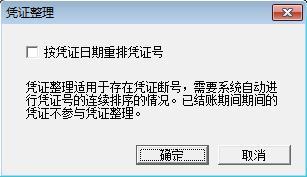
如果选择“按凭证日期重排凭证号”的选项,可按凭证日期重排凭证号,否则按原来的凭证顺序。
凭证整理只对可修改状态凭证进行整理,对已结账期间的凭证不起作用。
四、新增凭证
如果您需要在进行凭证查询时新增记账凭证,您不必退回到凭证录入中新增。您只需选择“文件”菜单中的“新增”按钮,或点击工具条中的“新增”按钮即可,其操作过程与“记账”中的操作过程一致。
五、修改凭证
在凭证查询功能中,您可以修改已录入的凭证。将光标定位于要修改的凭证中,选择“文件”菜单中的“修改”或点击工具条中相应的“修改”按钮,系统会显示如下画面。

您可以在此对记账凭证进行修改,其操作方法与凭证录入相似。
六、删除凭证
将光标定位于要删除的凭证上,选择“文件”菜单中的“删除凭证”或点击工具条中相应的“删除”按钮,系统会提示您是否确认删除该张凭证。点击“是”,系统将该凭证永久删除。
七、设置审核/制单人
金蝶易记账支持设置凭证制单人、审核人与过账人信息。选择“文件”菜单中的“设置审核/制单人”,出现如下画面:

键入对应的制单人、审核人、过账人,点击“保存”按钮,系统将自动在凭证上添加制单人、审核人和过账人。
八、冲销
金蝶易记账为了满足更正错账的需求,提供了凭证冲销功能。将光标定位于需要冲销的凭证,选择“文件”菜单下的“冲销”,出现如下画面:
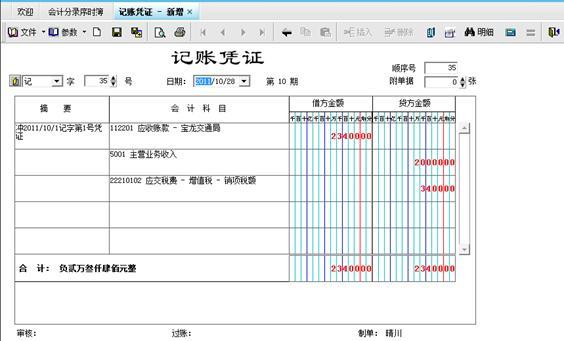
点击“保存”按钮即可保存系统自动生成的冲销凭证。
免责声明:本文章和图片均来至于网络和网络上传,如有侵权请及时联系cs@jdy.com给与删除









